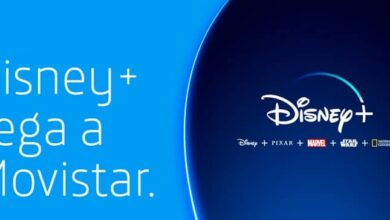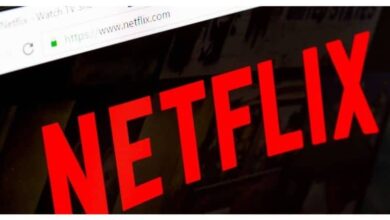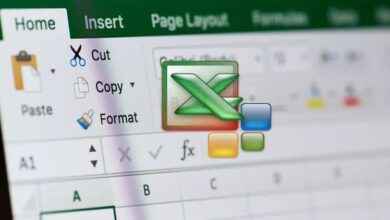Éjectez vos clés USB en toute sécurité sous Windows avec un raccourci clavier
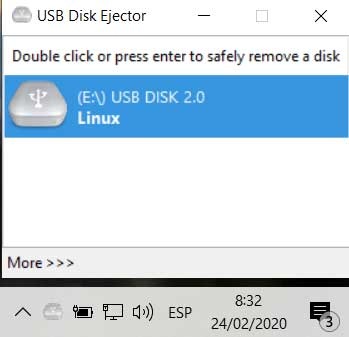
Parmi les nombreux composants que nous utilisons à partir de notre ordinateur, tout ce qui concerne le stockage est de la plus haute importance. C’est quelque chose qui se produit avec nos lecteurs de disque , à la fois internes et externes connectés via USB.
Eh bien, dans ces lignes, nous voulons nous concentrer précisément sur ces disques externes que nous connectons au PC pour en quelque sorte augmenter leur capacité. Tout d’abord, à ce stade, nous vous dirons qu’aujourd’hui, dans Windows 10, nous n’avons plus l’obligation d’éjecter en toute sécurité une clé USB externe . Il y a une configuration interne que nous devons changer pour qu’il nous suffise d’extraire l’unité.
Avantages présentés par USB Disk Ejector
Mais avec tout et avec lui, nombreux sont ceux qui n’ont pas fait le changement ou qui ont simplement l’habitude d’éjecter les disques en toute sécurité. Par conséquent, dans ces lignes, nous allons parler d’une application très intéressante pour tout cela. Et nous allons essayer de faciliter ces tâches avec un programme simple qui nous permet d’éjecter une clé USB avec un raccourci clavier. En particulier, nous nous référons à l’application appelée USB Disk Ejector .
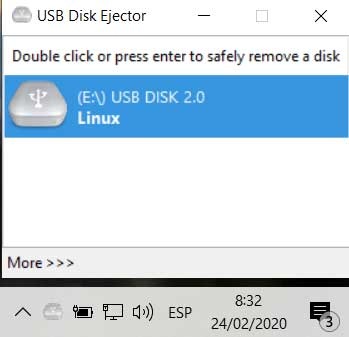
Pour tout cela, la première chose que nous allons faire est de télécharger le programme et il sera placé en arrière-plan dans la barre d’état système. Ainsi, lorsque nous connectons une clé USB, nous pouvons l’éjecter avec un raccourci clavier. Au début, l’application elle-même détecte le moment où nous connectons la mémoire externe. De cette façon, il nous permet de l’éjecter en double-cliquant sur son interface . Mais en même temps, il essaie de rendre les choses encore plus faciles pour nous.
Configurer un raccourci clavier pour éjecter des mémoires externes
De cette façon, nous avons la possibilité, comme nous l’avons mentionné, d’utiliser un raccourci clavier pour cela. Ainsi, nous devons cliquer sur l’accès Plus en bas à gauche, où nous sélectionnons Options. Ensuite, nous allons dans l’onglet Hotkeys et ouvrons le menu déroulant. Ensuite, nous devons sélectionner la façon dont nous voulons que la clé USB connectée soit identifiée. Une fois les critères d’identification indiqués, nous pourrons enregistrer un raccourci clavier pour eux.
Dans le même temps, nous pouvons utiliser l’une des méthodes prises en charge pour identifier et éjecter un lecteur externe. Si le PC attribue dynamiquement des lettres de lecteur à tout lecteur que nous connectons au système, nous pouvons les utiliser pour les éjecter. De cette façon, nous pouvons créer plusieurs raccourcis différents pour continuer à les utiliser lorsque plusieurs unités sont connectées. Par conséquent, ce que nous permet l’éjecteur de disque USB, c’est de créer des raccourcis pour chaque lettre de lecteur.
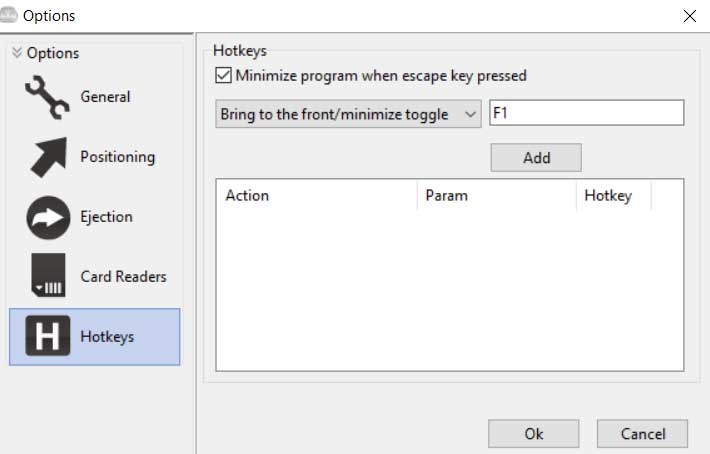
De la même manière, si nous avons besoin d’un raccourci pour une unité particulière, nous pouvons utiliser les critères d’étiquettes ou de noms. De cette façon, nous donnons un nom à une unité spécifique et elle restera toujours là quel que soit le nombre d’autres unités connectées. Pour finir, nous vous dirons que l’USB Disk Ejector fonctionne avec des mémoires USB et avec des lecteurs de cartes .
Comment télécharger gratuitement USB Disk Ejector
En raison de tout ce qui est abordé dans ces lignes, si vous souhaitez mettre la main sur le programme en tant que tel pour l’avoir dans votre équipe, nous vous indiquerons comment y parvenir. C’est quelque chose que vous pouvez faire sur le site officiel de son développeur .
Ainsi, à partir de n’importe quel navigateur, nous devrons accéder à ce lien afin de télécharger le programme en tant que tel.